小编给大家分享一下Flutter如何利用CustomScrollView实现滑动效果,相信大部分人都还不怎么了解,因此分享这篇文章给大家参考一下,希望大家阅读完这篇文章后大有收获,下面让我们一起去了解一下吧!
今天利用CustomScrollView实现滑动效果
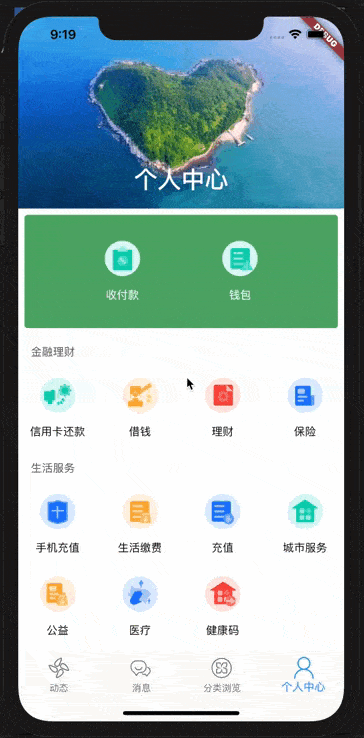
CustomScrollView的常用属性如下:
slivers:最重要的属性,由多个SliverXX组件组成的数组,包括如 SliverList(对应 ListView),SliverGrid(对应 GridView)等,如果普通组件无法直接使用,而需要使用SliverToBoxAdapter包裹。
reverse:是否反向滚动,如果为 true,则反方向滚动。
scrollDirection:滚动方向,可以是横向或纵向。
页面结构需要重新调整,将原先的 GridView 改成 SliverGrid,然后顶部区域需要使用 SliverToBoxAdapter进行包裹。每个区域的标题栏也需要单独使用SliverToBoxAdapter 包裹起来。SliverToBoxAdapter使用很简单,只需要将原有的组件设置为其 child 属性即可。
Widget _headerGridButtons() {
double height = 144;
List<Map<String, String>> buttons = GridMockData.headerGrids();
return SliverToBoxAdapter(
child: Container(
height: height,
margin: EdgeInsets.fromLTRB(MARGIN, MARGIN, MARGIN, MARGIN / 2),
decoration: BoxDecoration(
borderRadius: BorderRadius.circular(4.0),
gradient: LinearGradient(
begin: Alignment.topCenter,
end: Alignment.bottomCenter,
colors: [
Color(0xFF56AF6D),
Color(0xFF56AA6D),
]),
),
child: Center(
child: Row(
mainAxisAlignment: MainAxisAlignment.spaceEvenly,
children: buttons
.map((item) => _getMenus(item['icon'], item['name'],
color: Colors.white))
.toList()),
),
),
);
}
Widget _getMenuTitle(String title) {
return SliverToBoxAdapter(
child: Container(
margin: EdgeInsets.fromLTRB(MARGIN, MARGIN, MARGIN, MARGIN / 2),
padding: EdgeInsets.all(MARGIN),
decoration: BoxDecoration(
borderRadius: BorderRadius.circular(4.0),
color: Colors.white,
),
child: Text(
title,
style: TextStyle(color: Colors.grey[700]),
),
),
);
}GridView 我们之前使用的是 Grid.count() 方法,这里只需要更换为 SliverGrid.count()即可,参数基本相同,只是我们可以将之前禁止滑动的代码删除了。
//在 SliverGrid 中无需下面两行代码禁止滑动
shrinkWrap: true,
physics: NeverScrollableScrollPhysics(),在 Flutter 中提供了一个 SliverAppBar专门用于 CustomScrollView,该导航栏基本属性和 AppBar 类似,但有些其他的属性:
floating:浮动,即便是滚动视图不在顶部,SliverAppBar也会跟随滚动出现。
snap:手指放开时会根据当前状态决定是否展开或收起。如果为 false,则导航栏会停留在上次滑动位置。
pinned:滚动到顶部后,导航栏是否可见,默认是 false。若为 false,则滚动出顶部后导航栏将消失。
expandedHeight:导航栏展开后的高度。
flexibleSpace:扩展弹性空间,即导航栏滑动时的收起或展开组件,可以有背景图片和导航栏文字,当滑动到顶部后只显示文字导航栏,当下滑后,会逐步显示背景内容,从而实现动态导航栏的效果。
SliverAppBar _getAppBar(String title) {
return SliverAppBar(
pinned: true,
expandedHeight: 200,
brightness: Brightness.dark,
flexibleSpace: FlexibleSpaceBar(
title: Text(title),
background: Image.network(
'https://ss1.bdstatic.com/70cFvXSh_Q1YnxGkpoWK1HF6hhy/it/u=688497718,308119011&fm=26&gp=0.jpg',
fit: BoxFit.cover,
),
),
);
}改造后需要使用 Container 包裹,以设置背景颜色,多个 SliverXX 组件依次排列就可以完成拼接后一起滚动,相比使用 ListView 来说会更简便,且效果更好。
@override
Widget build(BuildContext context) {
return Container(
color: Colors.white,
child: CustomScrollView(
slivers: [
_getAppBar('个人中心'),
_headerGridButtons(),
_getMenuTitle('金融理财'),
_gridButtons(GridMockData.financeGrids()),
_getMenuTitle('生活服务'),
_gridButtons(GridMockData.serviceGrids()),
_getMenuTitle('购物消费'),
_gridButtons(GridMockData.thirdpartyGrids()),
],
),
);
}除了上述的效果外,Flutter 还提供了SliverPersistentHeader悬停头部组件用于显示悬停的表头。具体可以参考对应文档,这在需要展示顶部的功能切换栏或者表格表头的时候很有用。
以上是“Flutter如何利用CustomScrollView实现滑动效果”这篇文章的所有内容,感谢各位的阅读!相信大家都有了一定的了解,希望分享的内容对大家有所帮助,如果还想学习更多知识,欢迎关注亿速云行业资讯频道!
亿速云「云服务器」,即开即用、新一代英特尔至强铂金CPU、三副本存储NVMe SSD云盘,价格低至29元/月。点击查看>>
免责声明:本站发布的内容(图片、视频和文字)以原创、转载和分享为主,文章观点不代表本网站立场,如果涉及侵权请联系站长邮箱:is@yisu.com进行举报,并提供相关证据,一经查实,将立刻删除涉嫌侵权内容。